Visualisieren der Neigungsbänder
Prozess:
•Visualisieren der Neigungsdaten im ETCS Neigungsband
Voraussetzung:
•Ableiten des ETCS Übersichtsplans
•Erstellen der Höhenlinien im Sicherungstechnischen Lageplan
Beschreibung:
Im ETCS Übersichtsplan lassen sich mithilfe des Bändereditors aus den Neigungsdaten ETCS konforme Neigungsbänder erstellen. Die Erstellung der ETCS Neigungsbänder entspricht den Vorgaben in der Ril 819.1344.
Die ETCS Neigungsbandgraphen können basierend auf der gewählten Gleisart erzeugt werden. Anschließend werden die Graphen in das ETCS Neigungsband übertragen.
Unterstützende Filmsequenz:
Visualisieren_der_Neigungsbaender.mp4 (Größe 13,7 MB)
Vorgehensweise:
1.Die Funktion 'Bändereditor' starten.
Befehlszeile: PRS_BAENDER
Multifunktionsleiste: ProSig EPU -> Ausrüstung ETCS -> Bändereditor
2.Die Registerkarte 'ETCS Neigungsband' auswählen.
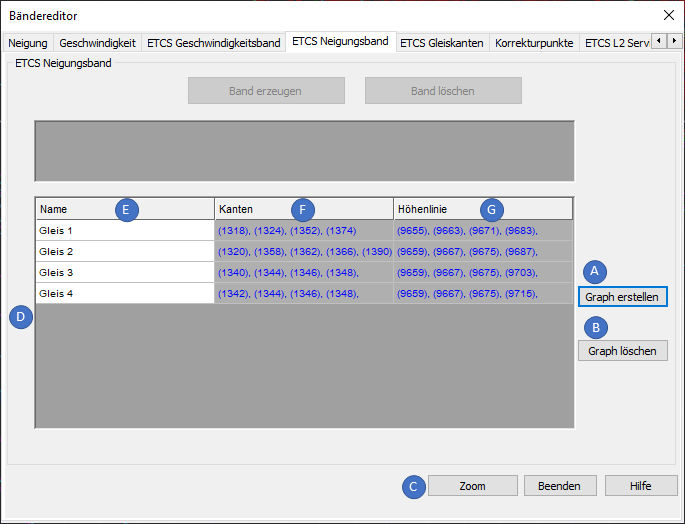
Bild: Bändereditor - Registerkarte 'ETCS Neigungsband'
3.Um ein ETCS Neigungsband im ETCS Übersichtsplan darzustellen, ist zuerst mindestens ein ETCS Neigungsbandgraph zu erstellen. Der ETCS Neigungsbandgraph sammelt alle Höhenlinien (G) auf, die in ihm eingeschlossen sind, und liefert somit die Datengrundlage für das Neigungsband. Hierbei ist darauf zu achten, dass für darzustellende Bereiche lückenlos Höhenlinien vorhanden sind.
Mit der Schaltfläche 'Graph erstellen' (A) können ein oder mehrere Neigungsbandgraphen erzeugt werden. Sind bereits Neigungsbandgraphen vorhanden, ist sicherzustellen, dass der Layer PRS-ETCS NEIGUNGSBANDGRAPH zuvor eingeschaltet wurde.
1.Es erfolgt die Aufforderung 'Gleisart wählen, auf denen das Bereichsobjekt erzeugt werden soll:' über die Befehlszeile. - Hier ist festzulegen, ob die Graphen auf durchgehenden Hauptgleisen, Streckengleisen, Hauptgleisen, Nebengleisen oder auf allen Gleisarten erzeugt werden sollen.
2.Anschließend sind Start- und Endpunkt auf der Topologie zu wählen, zwischen denen die Graphen erzeugt werden sollen. Die gewählten Punkte müssen einen fahrbaren Weg ergeben.
3.Es werden alle möglichen Graphen temporär erzeugt und in der Zeichnung markiert. Nach der Aufforderung 'Bitte wählen Sie die Objekte aus, die Sie entfernen möchten.' über die Befehlszeile sind die Graphen in der Zeichnung abzuwählen, die nicht erstellt werden sollen.
4.Nach dem Bestätigen der Auswahl mit der Eingabetaste werden die erstellten ETCS Neigungsbandgraphen in der Liste (D) dargestellt.
oDie Eigenschaft 'Name' (E) eines ETCS Neigungsbandgraphen kann vom Anwender frei vergeben werden.
oDer ETCS Neigungsbandgraph wird als PSO Bereichsobjekt auf dem Layer PRS-ETCS NEIGUNGSBANDGRAPH abgelegt.
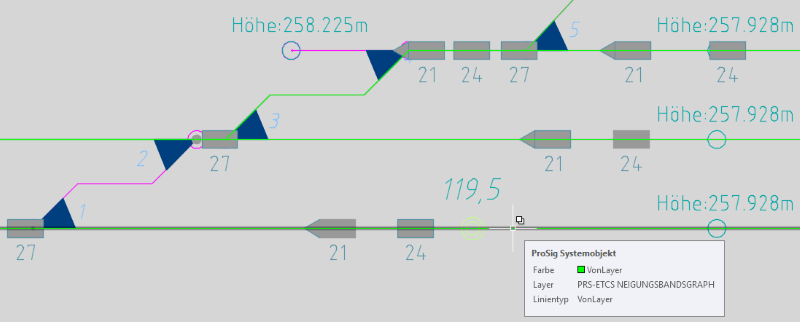
Bild: Ein ETCS Neigungsbandgraph in der Zeichnung
4.Schritt 3 ist zu wiederholen, bis für alle fahrbaren Wege, die im Neigungsband dargestellt werden sollen, ETCS Neigungsbandgraphen erstellt wurden.
5.Nach dem Markieren eines ETCS Neigungsbandgraphen in der Liste (D) kann dieser mit der Schaltfläche 'Graph löschen' (B) gelöscht werden.
6.Nach dem Markieren eines ETCS Neigungsbandgraphen in der Liste (D) kann dieser mit der Schaltfläche 'Zoom' (C) in der Zeichnung gezoomt werden.
7.Mit der Funktion 'Neigungsband erzeugen' kann das ETCS Neigungsband in der Zeichnung erstellt werden.
Befehlszeile: PRS_NEIGUNGSBAND_ERZEUGEN
Multifunktionsleiste: ProSig EPU -> Ausrüstung ETCS -> ETCS Neigungsband -> Neigungsband erzeugen
1.Durch Auswahl des Einfügepunktes in der Zeichnung wird die Position des ETCS Neigungsbandes bestimmt. Das Raster des ETCS Neigungsbandes wird hierbei am Fadenkreuz dargestellt.
2.Die Breite des ETCS Neigungsbandes wird durch Ziehen des Mauszeigers nach rechts und anschließendem Klicken in die Zeichnung festgelegt.
oDas ETCS Neigungsband wird auf dem Layer PRS-ETCS NEIGUNGSBAND abgelegt.
oEs können beliebig viele ETCS Neigungsbänder in die Zeichnung eingefügt werden.
8.Mit der Funktion 'Neigungsgraph übertragen' kann ein ETCS Neigungsbandgraph in das ETCS Neigungsband übertragen werden.
Befehlszeile: PRS_NEIGUNGSGRAPH_UEBERTRAGEN
Multifunktionsleiste: ProSig EPU -> Ausrüstung ETCS -> ETCS Neigungsband -> Neigungsgraph übertragen
1.Das Neigungsband wählen, in das der ETCS Neigungsbandgraph übertragen werden soll.
2.Den Neigungsgraphen aus Schritt 3 wählen, der in das ETCS Neigungsband übertragen werden soll.
oDer ETCS Neigungsbandgraph wird im ETCS Neigungsband visualisiert. Die Bezeichnung des ETCS Neigungsbandgraphen (E) wird nach dem Übertragen in das ETCS Neigungsband links neben dem zugehörigen Band dargestellt.
oDer im sicherungstechnischen Lageplan zugewiesene ETCS Bereich wird im Plot gemäß Ril 819.1344 dicker im Neigungsband dargestellt, siehe hierzu auch ProSig Systemobjekte - PSO Layer. Um die tatsächlich verwendete Strichstärke für den ETCS Bereich auch in der Zeichnung zu visualisieren, ist die AutoCAD-Systemvariable LWDISPLAY = EIN zu setzen.
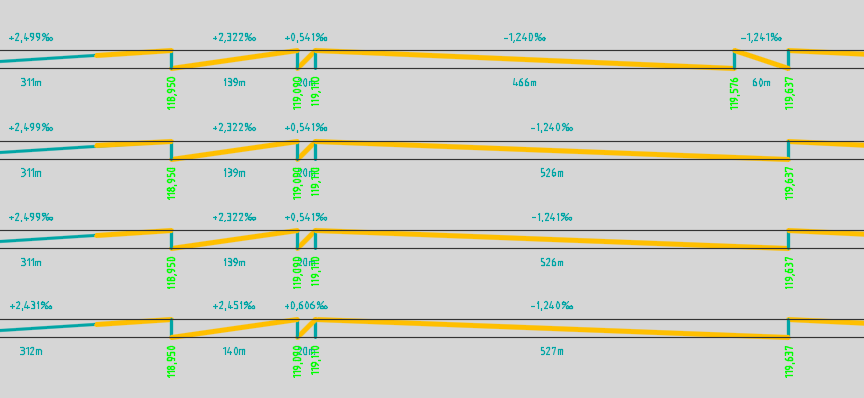
Bild: Darstellung des ETCS Neigungsbandes in der Zeichnung
9.Das ETCS Neigungsband kann mit der AutoCAD-Funktion 'Löschen' gelöscht werden.
